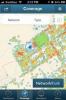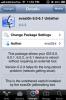Ce este cheia iCloud și cum să o configurați pe iOS
Eliberat după ce evenimentul Apple a luat sfârșit ieri, a fost lansată a treia actualizare incrementală a iOS 7, iOS 7.0.3 cu aceasta rezolvări de mult așteptate pentru iMessage și anumite animații UI care par să fi declanșat greață în utilizatori. Steaua actualizării, însă, a fost includerea sub-funcției „Cheie” a lui iCloud, care a fost anunțată pentru iOS 7 și OS X Mavericks la începutul acestui an. În ceea ce urmează, vă explicăm ce este Keychain și cum îl puteți configura pe iPhone, iPad sau iPod touch.
Ce este brelocul?
Keychain este în esență versiunea Apple a LastPass sau Dashlane pentru variantele de Safari OS X și iOS. Este o boltă online criptată, multiplă platforme, care sincronizează parolele salvate și informațiile despre cardul de credit (cu excepția codului de securitate) pe dispozitive pentru navigare și tranzacții online mai rapide. În afară de criptare, aceasta este consolidată de câteva măsuri de securitate adăugate pentru a împiedica parolele să se aterizeze pe mâinile greșite.
Cu toate acestea, dacă nu vă simțiți la fel de încrezători ca Apple atunci când vine vorba de securitatea datelor dvs., nu trebuie să utilizați această caracteristică. De fapt, este dezactivată atât pentru Mac cât și pentru iOS în mod implicit. Dacă, totuși, vă place ideea de a nu avea parole salvate sincronizate între dispozitive, derulați în jos pentru a afla cum să activați Keychain pe iOS.
Cum să activați brelocul iCloud pe iOS
Configurarea este destul de simplă. Trebuie să permiteți Safari să salveze parolele și / sau informațiile despre cardurile de credit de pe site-uri, desigur. Pentru aceasta, navigați la Setări> Safari> Parole și umplere automată și activați opțiunile necesare.
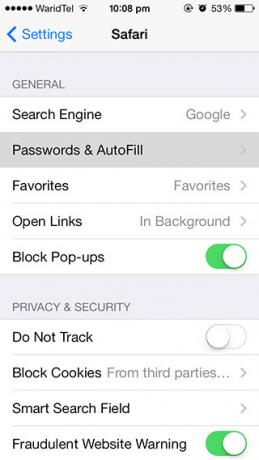
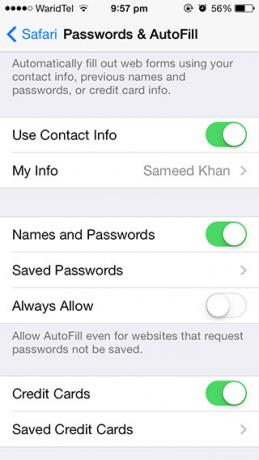
După ce ați terminat cu asta, întoarceți-vă la meniul principal al aplicației Setări, apoi la iCloud> Keychain. Veți găsi o alternativă pe ecranul care urmează. Activați acest lucru, introduceți parola dvs. Apple ID și vi se va solicita să creați un cod de securitate.
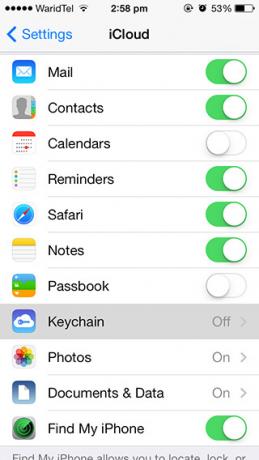
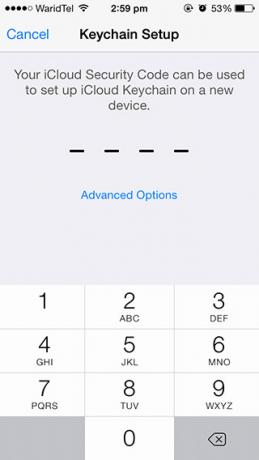
Acum, puteți alege să săriți creând un cod de securitate iCloud din „Opțiunile avansate” de mai jos, dar știți că este singura modalitate de a activa iCloud Keychain pe mai multe dispozitive. Când configurați Keychain pe un dispozitiv nou, veți primi o notificare cu privire la unul dintre dispozitivele dvs. cu cheie-cheie, solicitându-vă să aprobați conexiunea folosind Codul de securitate. De asemenea, dacă vă pierdeți toate dispozitivele, acest cod vă va ajuta să vă recuperați cheia.
În afară de un cod PIN format din 4 cifre, aveți opțiunea de a crea o parolă mai complexă, sigură sau de a avea iOS să genereze una din Opțiunile avansate. Nu uita să-l notezi undeva. Nu există nicio modalitate de a recupera un cod de securitate pierdut.
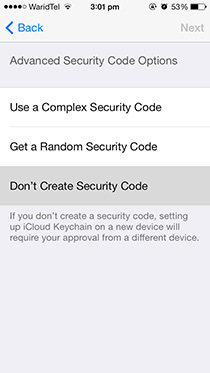
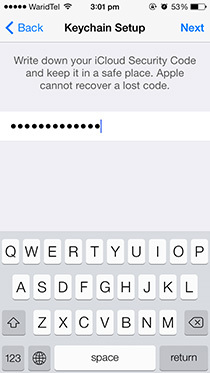
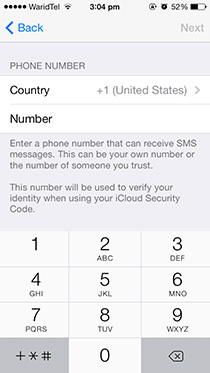
După ce ați setat codul PIN sau parola, vi se va solicita să selectați codul dvs. de țară și să introduceți numărul dvs. de telefon în ecranul următor. Nu uitați, aceasta pregătește o soluție alternativă pentru atunci când nu aveți acces la unul sau mai multe dintre dispozitivele dvs. cheie-cheie pentru aprobă configurarea brelocului pe unul nou, deci ar trebui să alegi numărul unui telefon de încredere, altul decât cel activat pentru brelocul iPhone.
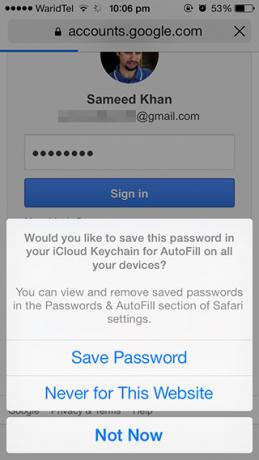
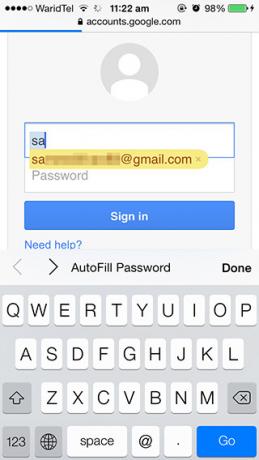
Odată ce toate acestea sunt făcute, orice parolă sau informații despre cardul de credit pe care le-ați salva în Safari vor fi sincronizate pe toate dispozitivele dvs. cu cheie. În Mobile Safari, veți găsi opțiunea Completare automată chiar deasupra tastaturii atunci când începeți să introduceți date de acreditare pe site-uri cu parole salvate. Pentru a șterge parolele existente individual sau în vrac, mergeți la Setări> Safari> Parole și umplere automată> Parole salvate și apăsați pe „Editare”.
Căutare
Postări Recente
OpenSignal pentru iPhone Maps acoperire celulară și hotspoturi WiFi în apropiere
În ciuda disponibilității de aplicații de monitorizare a rețelei pe...
Aparat foto + pentru iOS actualizat cu bliț frontal, nivel de orizont, expunere live și multe altele
Nu știu despre restul echipei AddictiveTips, dar Camera + este apli...
Remediați iOS 6 evasi0n Jailbreak Vremea de prăbușire și probleme de pornire lungi
Evasi0n trebuie să fie cel mai ușor instrument de închisoare de uti...